Hướng dẫn triển khai Coze trên Facebook
Hãy tưởng tượng việc cung cấp hỗ trợ khách hàng tức thì, 24/7 trên một trong những nền tảng nhắn tin phổ biến nhất thế giới mà không cần tăng khối lượng công việc của đội ngũ hỗ trợ. Bằng cách tích hợp các bot Coze với Chative.IO, bạn có thể làm được điều đó.
Đây là những gì nó có thể làm cho bạn:
- Trả lời các câu hỏi thường gặp ngay lập tức, ngày đêm
- Xử lý nhiều cuộc trò chuyện cùng lúc mà không cần thuê thêm nhân viên
- Giải phóng nhân viên của bạn để tập trung vào các vấn đề phức tạp
Hướng dẫn này sẽ chỉ cho bạn cách triển khai bot Coze của bạn trên Facebook Messenger.
Những thứ bạn cần
Trước khi kết nối bot Coze với Chative, hãy đảm bảo bot của bạn đã sẵn sàng tương tác và Chative.IO có thể kết nối an toàn với cả Coze và Facebook Messenger:
- Xuất bản bot của bạn trên Coze
- Sao chép Personal Access Token
- Đăng nhập vào tài khoản Chative.IO và kết nối với Trang Facebook của bạn
Giữ bí mật Personal Access Token để duy trì tính bảo mật của bot.
Kết nối bot Coze với Chative.IO
- Đăng nhập vào tài khoản Chative.IO
- Di chuyển đến phần Tiện ích bổ sung
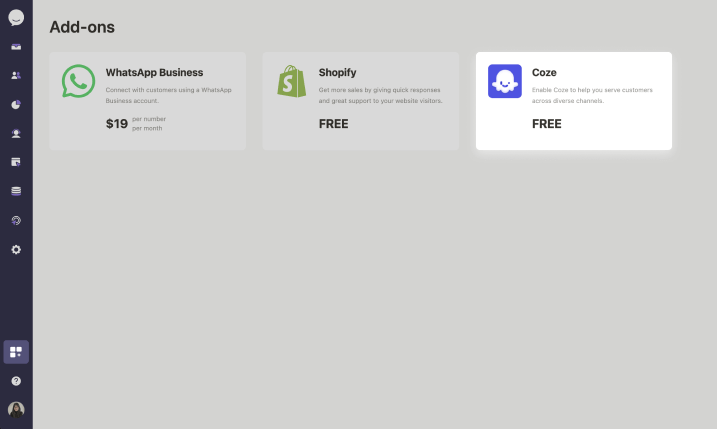
- Chọn
Kết nối bot Coze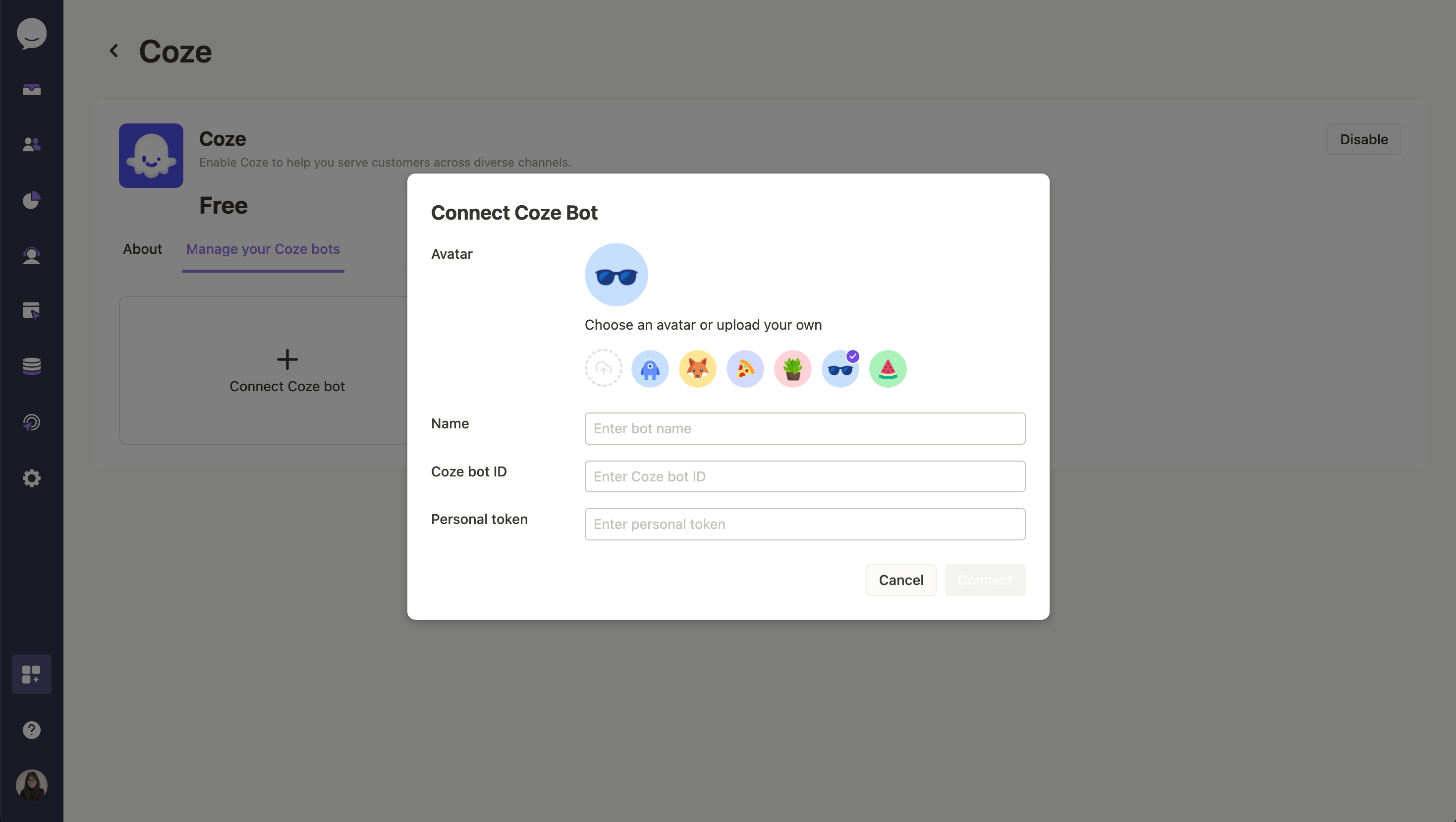
- Nhập các thông tin sau:
- Tên bot: Nhập tên bot sẽ hiển thị trong Chative.IO và widget chat trực tuyến trên website.
- ID Bot: Đây là mã định danh duy nhất cho bot của bạn trong Coze.
- Personal Access Token: Dán token bạn đã sao chép trước đó.
- Nhấp
Kết nối
Nếu bạn gặp bất kỳ vấn đề nào trong quá trình kết nối, hãy kiểm tra lại ID Bot và Personal Access Token để đảm bảo chính xác.
Sử dụng bot Coze trên Facebook Messenger
Bạn có hai tùy chọn để đưa bot Coze hoạt động trên Facebook Messenger:
Tùy chọn 1: Phân công thủ công
Tùy chọn 2: Phân công tự động (Khuyến nghị cao cho hiệu quả)
Quy trình làm việc mạnh mẽ của Chative.IO cho phép tự động điều hướng bot để:
- Cung cấp phản hồi tức thì cho tất cả tin nhắn đến
- Đảm bảo thời gian phản hồi nhanh 24/7 mà không cần làm việc thủ công
1. Phân công thủ công
Để phân công thủ công bot cho các cuộc hội thoại cụ thể:
- Mở một cuộc hội thoại trong hộp thư đến
- Chọn tùy chọn "Phân công"
- Chọn bot Coze của bạn từ danh sách tác nhân có sẵn

2. Phân công tự động (Khuyến nghị cao cho hiệu quả)
Đây là cách thiết lập:
- Di chuyển đến phần Quy trình làm việc
- Nhấp vào mẫu Trống để tạo quy tắc mới
- Thiết lập sự kiện cho quy tắc:
- Chọn "Khi khách hàng gửi tin nhắn" để bot phản hồi tất cả tin nhắn đến.
- Thiết lập điều kiện cho quy tắc:
- Chọn "Nền tảng kênh là 'Kênh Trang Facebook của bạn'" để áp dụng quy tắc này cho các cuộc hội thoại Facebook Messenger.
- Thiết lập hành động để phân công bot cho cuộc hội thoại:
- Thêm hành động "Phân công cuộc hội thoại cho" vào quy tắc
- Chọn bot Coze của bạn là bot được phân công
- Lưu và kích hoạt quy tắc.
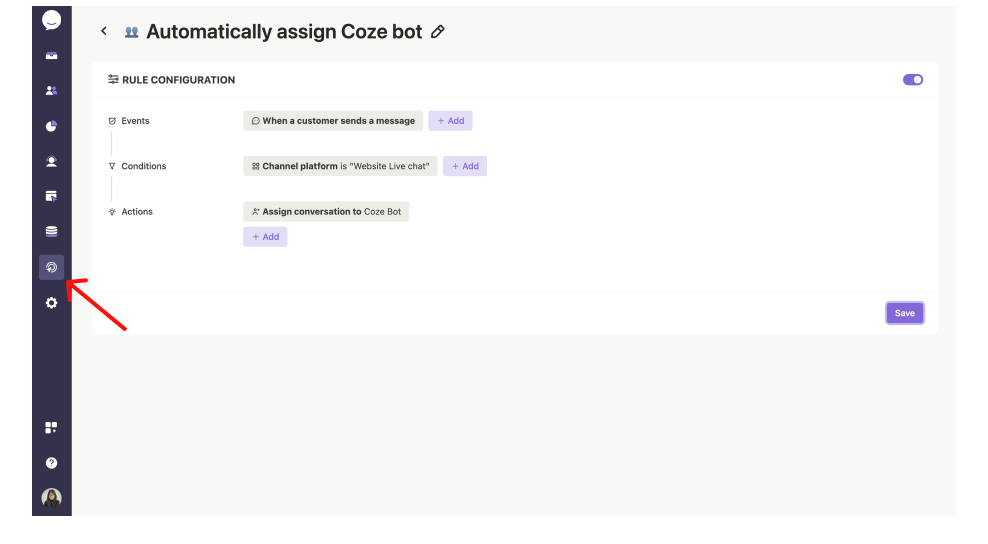
Bằng cách sử dụng quy trình làm việc của Chative.IO, bạn không chỉ đang phân công một bot - bạn đang tạo ra một hệ thống phản hồi thông minh nâng cao toàn bộ chiến lược dịch vụ khách hàng của bạn trên Facebook Messenger.
Xong rồi! Bây giờ bạn có thể kiểm tra bot Coze và xem chúng hoạt động trên các trang Facebook của bạn.